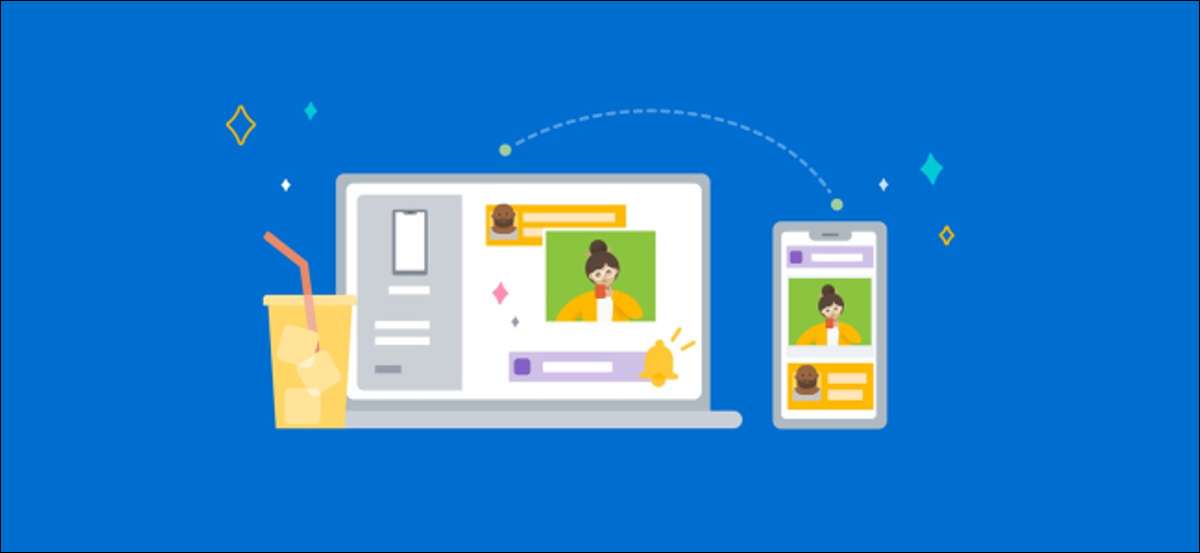
Windows dan Android sangat populer, jadi tentu saja, ada banyak orang yang menggunakan keduanya. Aplikasi "ponsel Anda" Microsoft mengintegrasikan ponsel Android Anda dengan PC Anda , memberi Anda akses ke notifikasi ponsel Anda, pesan teks, foto, dan lebih tepat di PC Anda.
Persyaratan : Untuk mengatur ini, Anda akan memerlukan pembaruan Windows 10 April 2018 atau yang lebih baru dan perangkat Android yang menjalankan Android 7.0 atau lebih tinggi. Aplikasi ini tidak berbuat banyak dengan iPhone, karena Apple tidak akan membiarkan Microsoft atau pihak ketiga lainnya mengintegrasikan sebagai sangat dalam dengan sistem operasi iOS iOS.
TERKAIT: Mengapa pengguna Android membutuhkan aplikasi "ponsel Anda" Windows 10
Kami akan mulai dengan aplikasi Android. Unduh. Teman ponsel Anda Dari Google Play Store di ponsel atau tablet Android Anda.
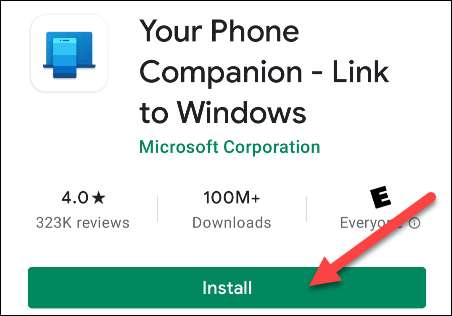
Buka aplikasi dan masuk dengan akun Microsoft Anda (jika Anda menggunakan aplikasi Microsoft lainnya, Anda mungkin sudah masuk.). Ketuk "Lanjutkan" saat Anda masuk.
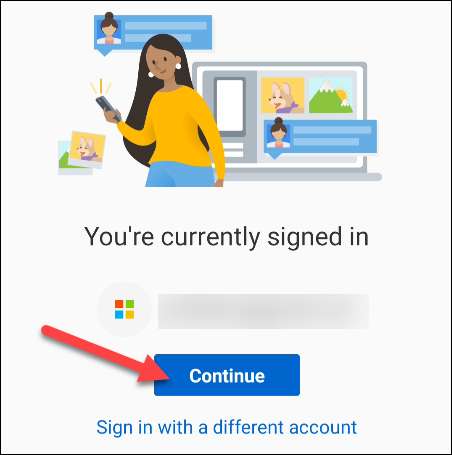
Selanjutnya, Anda harus memberikan aplikasi beberapa izin. Ketuk "Lanjutkan" untuk melanjutkan.
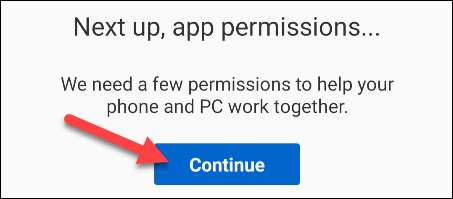
Izin pertama adalah mengakses kontak Anda. Aplikasi ini menggunakan informasi ini untuk SMS dan menelepon dari PC Anda. Ketuk "Izinkan."

Izin selanjutnya adalah untuk membuat dan mengelola panggilan telepon. Pilih "Izinkan."
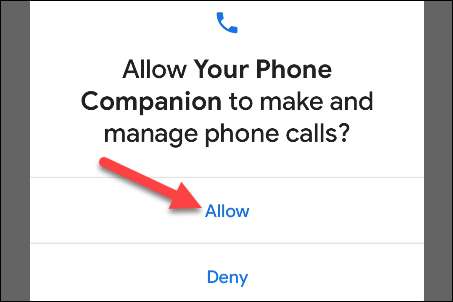
Selanjutnya, itu akan memerlukan akses ke foto, media, dan file Anda. Ini diperlukan untuk mentransfer file. Ketuk "Izinkan."
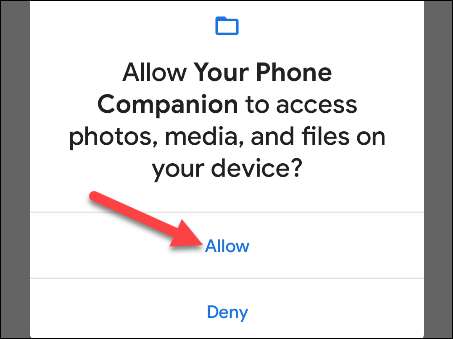
Terakhir, berikan izin aplikasi untuk mengirim dan melihat pesan SMS dengan mengetuk "Izinkan."

Dengan izin keluar, layar berikutnya akan memberi tahu Anda tentang membiarkan aplikasi berjalan di latar belakang untuk tetap terhubung ke PC Anda. Ketuk "Lanjutkan" untuk melanjutkan.

Pop-up akan bertanya apakah Anda ingin mengizinkan aplikasi selalu berjalan di latar belakang. Pilih "Izinkan."

Hanya itu yang ada di sisi Android untuk saat ini. Anda akan menemukan aplikasi "ponsel Anda" yang sudah diinstal pada Windows 10 PC Anda - buka dari menu Start. Jika Anda tidak melihatnya, unduh Aplikasi Telepon Anda dari Microsoft Store.
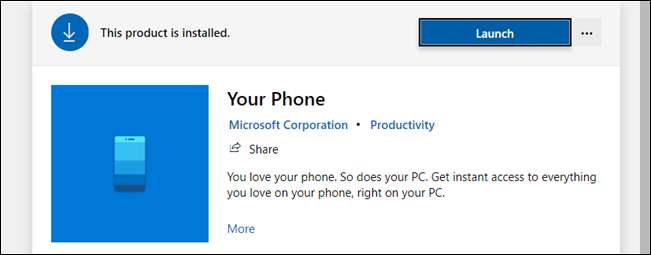
Ketika Anda pertama kali membuka aplikasi pada PC Anda, itu dapat mendeteksi bahwa kami baru saja mengatur perangkat baru dan bertanya apakah Anda ingin menjadikannya default Anda. Jika perangkat yang Anda atur adalah perangkat utama Anda, kami sarankan Anda melakukan ini.
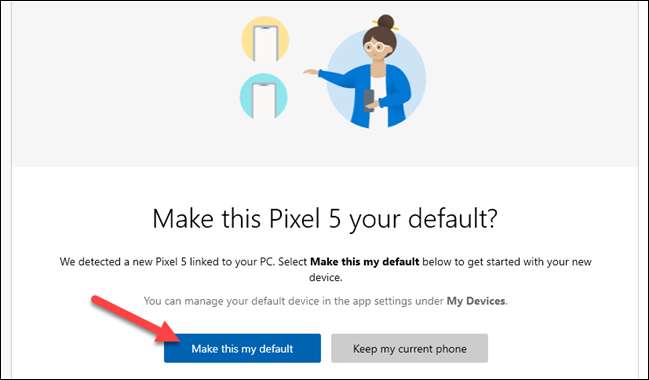
Aplikasi PC sekarang akan menginstruksikan Anda untuk memeriksa perangkat Android Anda untuk pemberitahuan. Pemberitahuan akan bertanya apakah Anda ingin mengizinkan perangkat Anda terhubung ke PC. Ketuk "Izinkan" untuk melanjutkan.
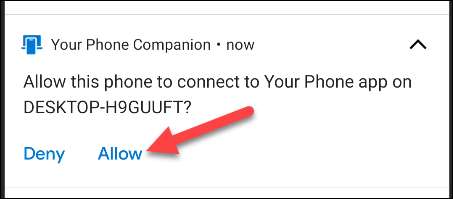
Kembali pada PC Anda, Anda sekarang akan melihat pesan selamat datang. Anda dapat memilih untuk menyematkan aplikasi telepon Anda ke bilah tugas. Ketuk "Mulailah" untuk melanjutkan.
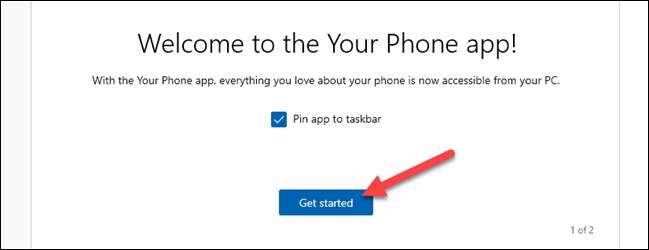
Aplikasi telepon Anda sekarang akan memandu Anda melalui pengaturan beberapa fitur. Kami akan menunjukkan caranya juga. Pertama, ketuk "Lihat pemberitahuan saya."
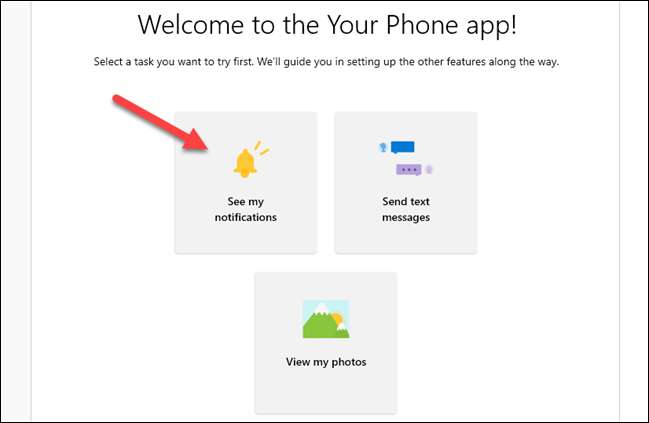
Agar fitur ini berfungsi, kami harus memberikan izin aplikasi teman teman Anda untuk melihat notifikasi Android. Klik "Buka Pengaturan di Telepon" untuk memulai.

Pada perangkat Android Anda, pemberitahuan akan muncul meminta Anda untuk membuka pengaturan notifikasi. Ketuk "buka" untuk pergi ke sana.

Pengaturan "Akses Pemberitahuan" akan terbuka. Temukan "teman ponsel Anda" dari daftar dan pastikan bahwa "Izinkan akses notifikasi" diaktifkan.

Itu dia! Anda sekarang akan melihat notifikasi Anda muncul di tab "Pemberitahuan" pada aplikasi Windows. Ketika pemberitahuan muncul, Anda dapat menghapusnya dari perangkat Android Anda dengan mengklik ikon "X".

Tab "Pesan" akan secara otomatis menampilkan pesan teks dari ponsel Anda, tidak diperlukan pengaturan. Cukup ketik kotak teks untuk membalas pesan, atau ketuk "Pesan baru."
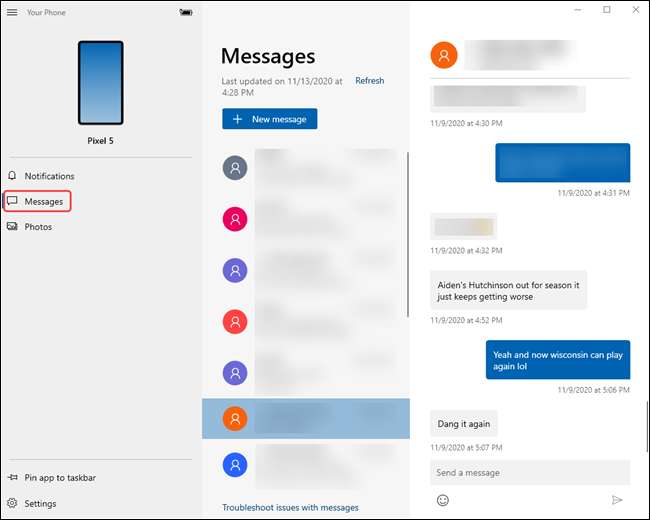
Tab "Foto" juga tidak memerlukan pengaturan apa pun. Ini akan menampilkan foto terbaru dari perangkat Anda.
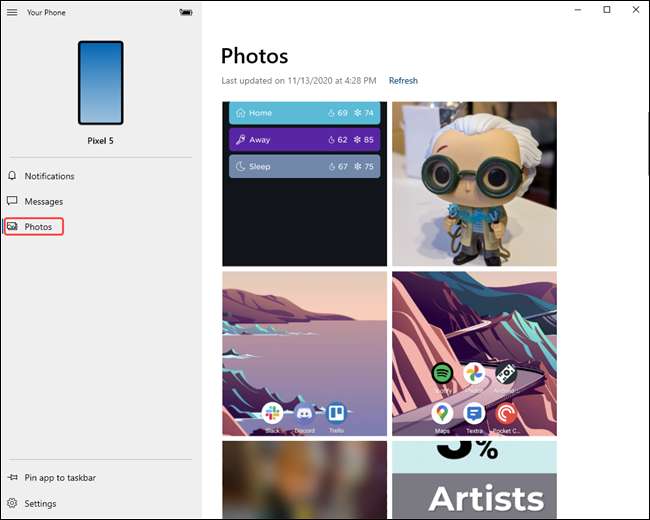
Di bilah samping, Anda bahkan dapat melihat tingkat baterai perangkat Anda yang terhubung.
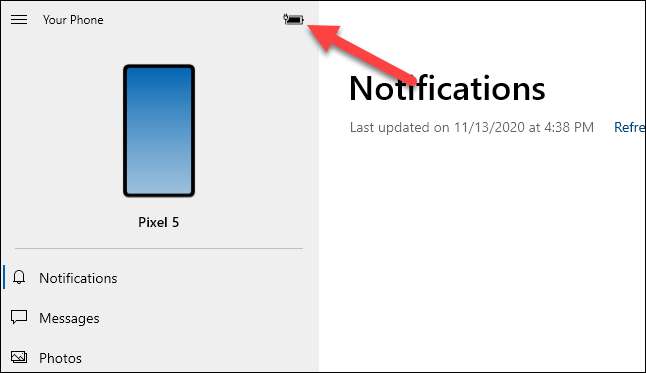
Anda sekarang punya dasar-dasar dan berlari. Ponsel Anda adalah aplikasi yang sangat berguna, terutama jika Anda menghabiskan banyak waktu pada PC Windows 10 sepanjang hari. Anda sekarang tidak perlu mengambil ponsel Anda berkali-kali.







